如何快速删除多个Word文档中的全部图片
翻译:简体中文,更新于:2024-07-02 09:57
概要:Word是在我们的学习和工作中都会经常使用到的一种文档,它的应用场景十分广泛,不仅可以用来记录重要的文字信息,我们还能在文档中插入丰富的图片,自由调整文字和图片的排版。在整理一些包含有丰富图片的Word文件时,有可能是出于需要减少文件大小的目的,也有可能是这些图片已经不被需要了,或者没有相应的版权了,我们需要将文档中的图片统统删除掉。如果一张张图片手动删除的话,工作量并不小,也需要花费很多时间。下面就给大家介绍一个效率更高的办法,可以一次性删除多个Word文档中的所有图片,操作方法也很简单。
使用场景
需要一次性删除多个Word文档中的页眉、页脚或正文处的全部图片时,可以利用软件批量删除。另外还支持同时删除多个Word文件中的指定图片。
效果预览
处理前:
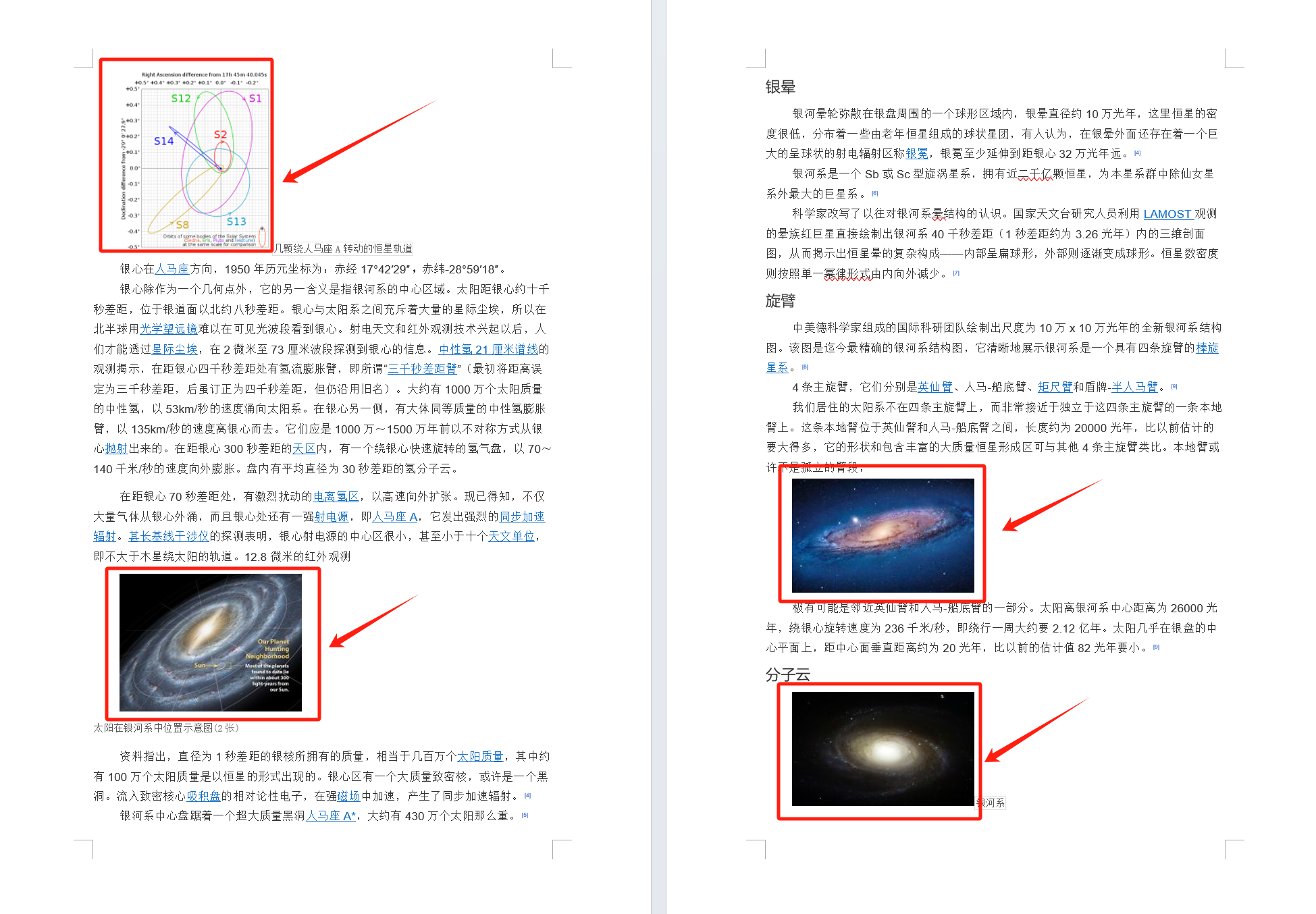
处理后:
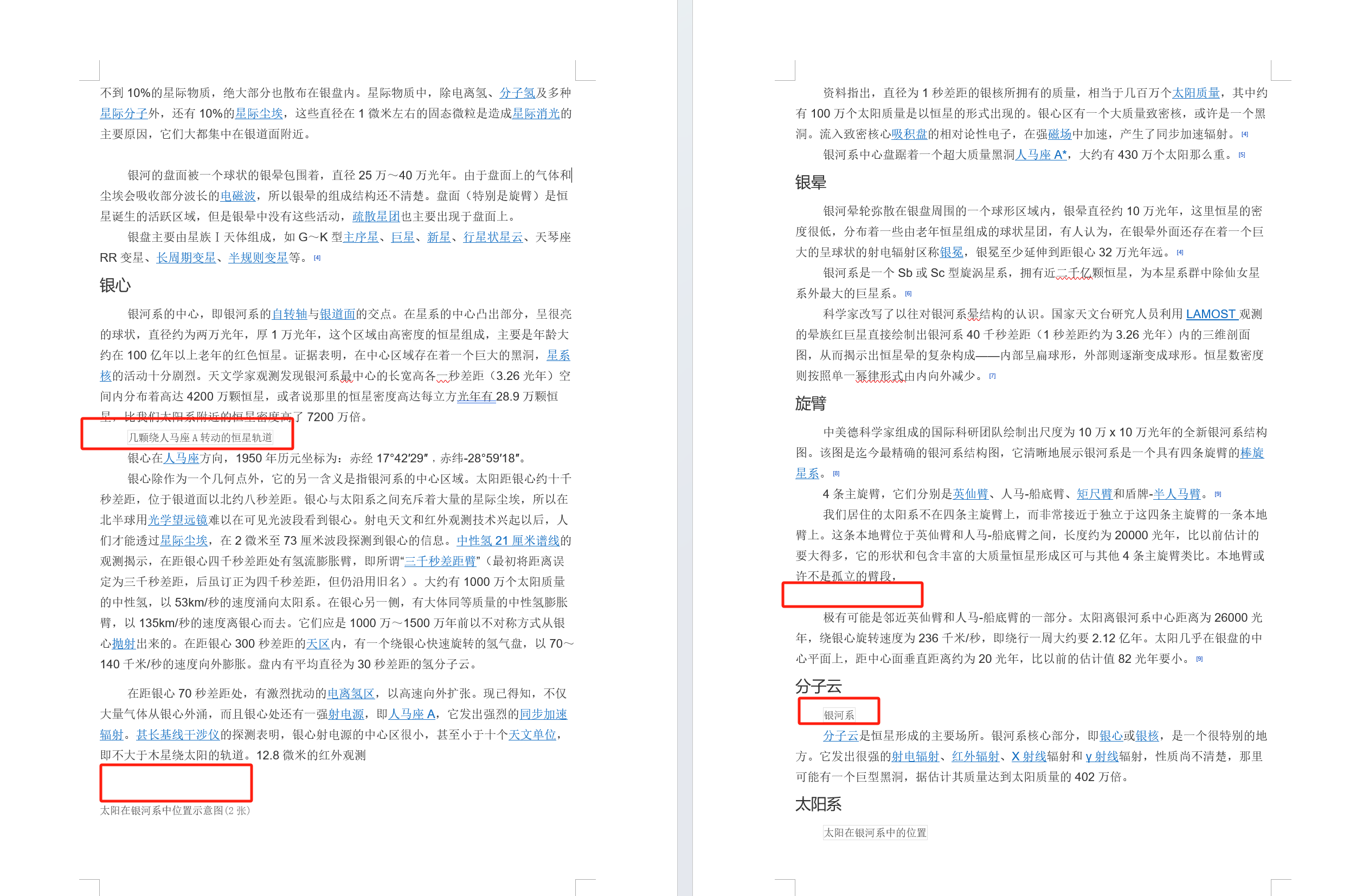
操作步骤
1、打开图中的软件,依次点击【文件内容】-【Word】-【删除 Word 中的图片】。
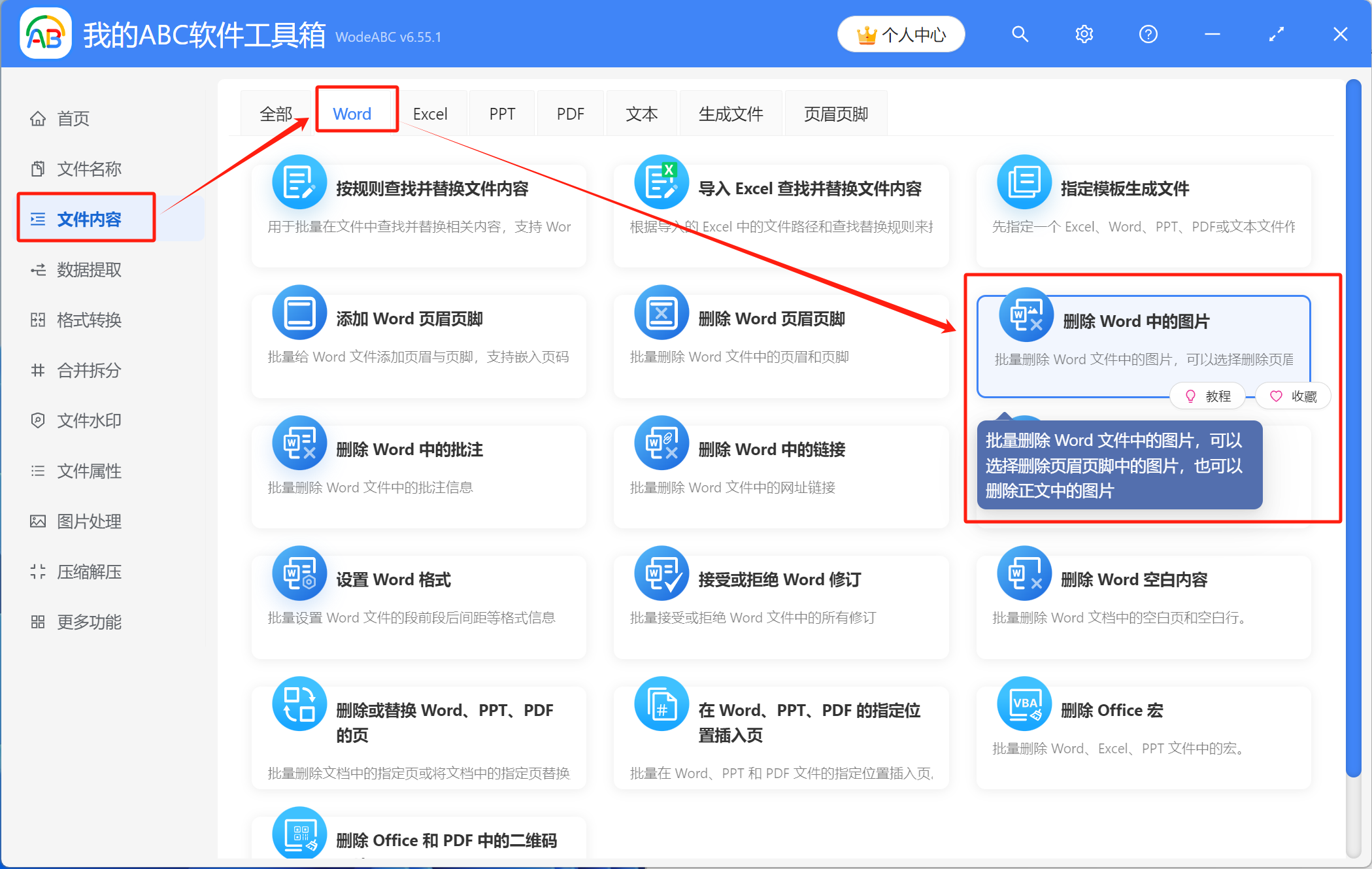
2、将需要删除图片的Word文档添加到下面的列表里,可通过直接拖放、添加文件、从文件夹中批量导入文件这三种方式来导入。
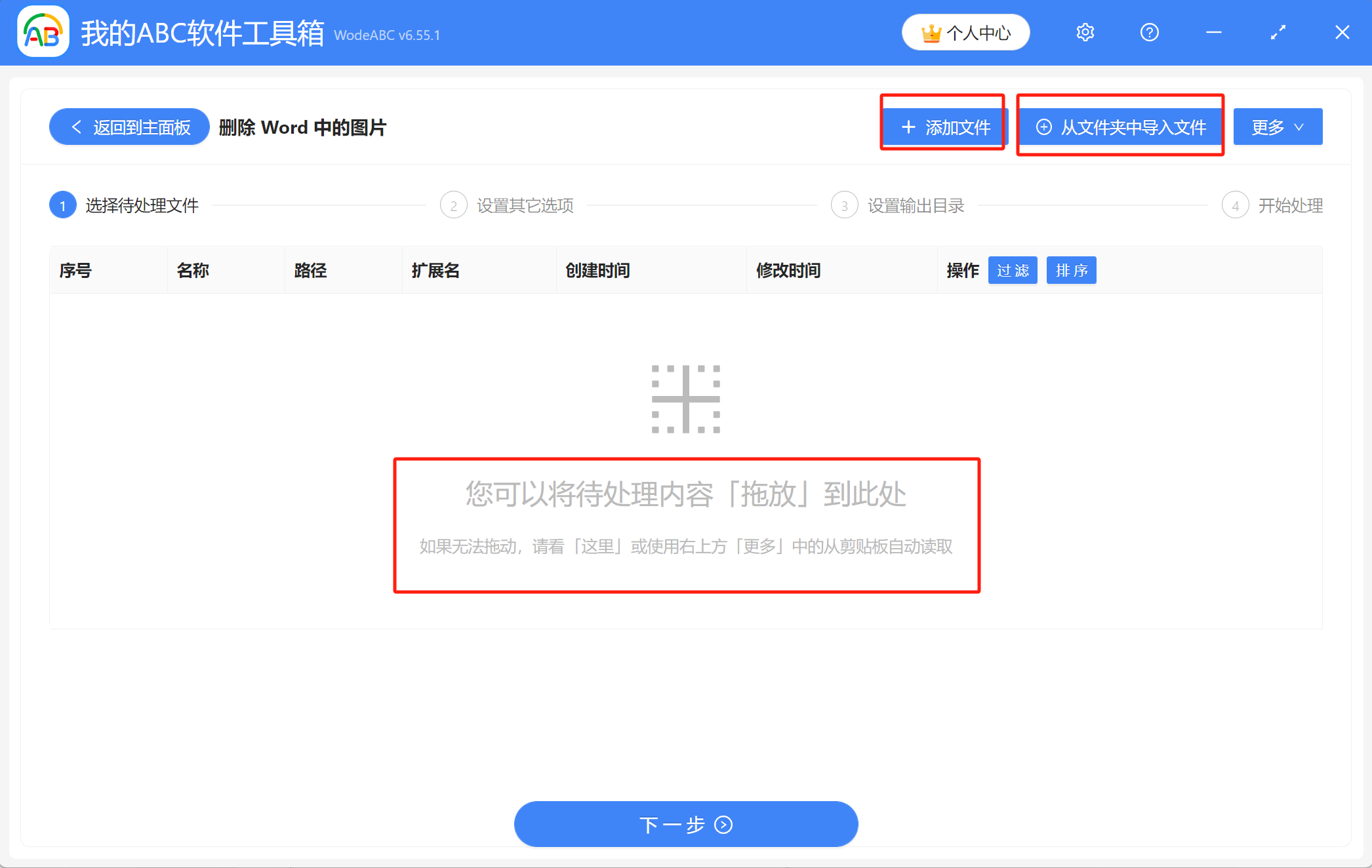
已导入文件的列表如图所示,接着进入下一步。
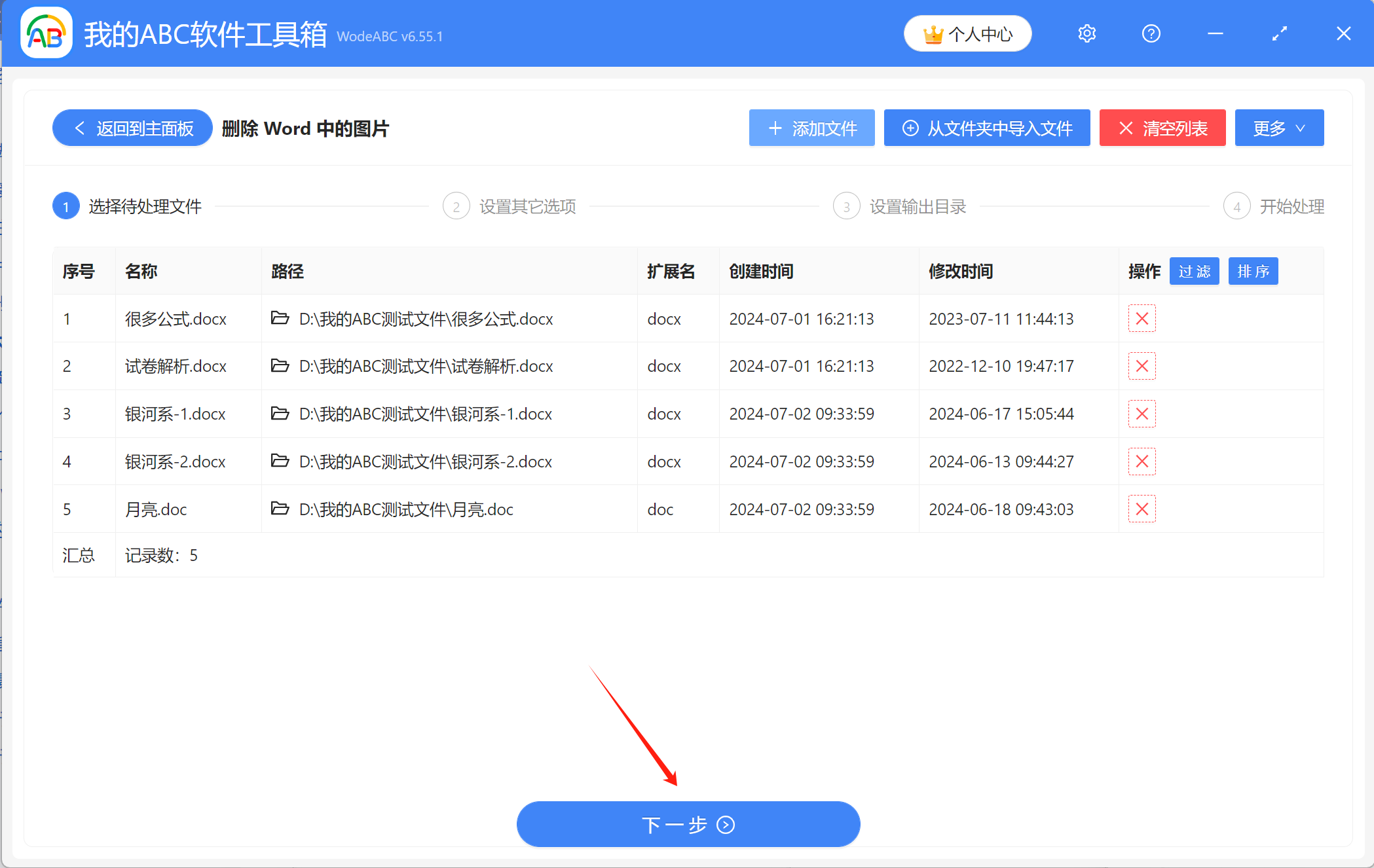
3、在这里进行具体的设置,操作类型选择【删除指定范围中的所有图片】,可以看到下方有三个选项,根据实际需要,自行选择是否要删除页眉中的所有图片、页脚中的所有图片或除页眉和页脚之外的所有图片。由于前面选择的文档的页眉页脚处并没有图片,这里以只删除正文中的所有图片作为示范。
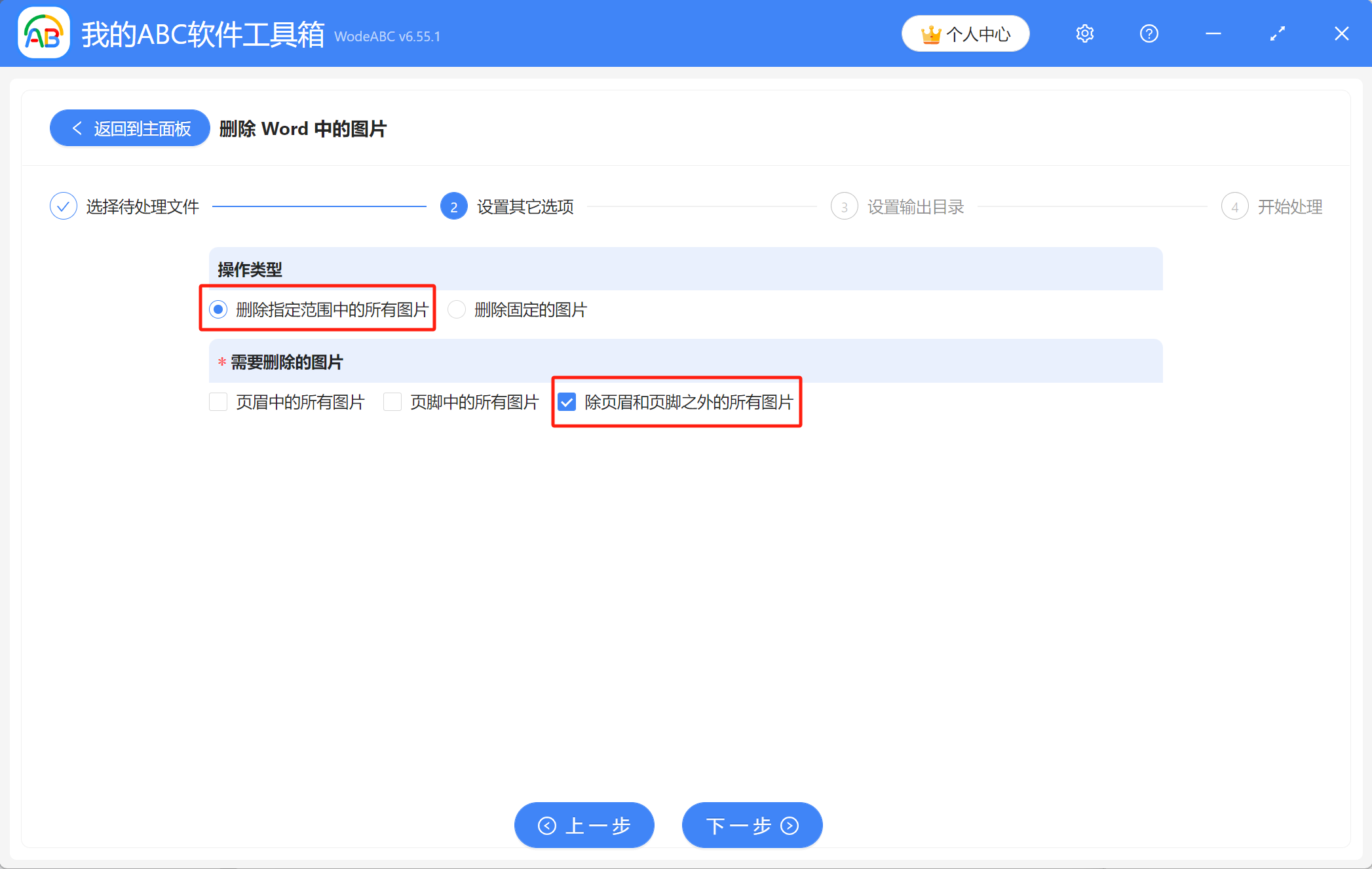
4、点击【浏览】设置好保存位置,确认无误后点击下一步,进行最终的处理。
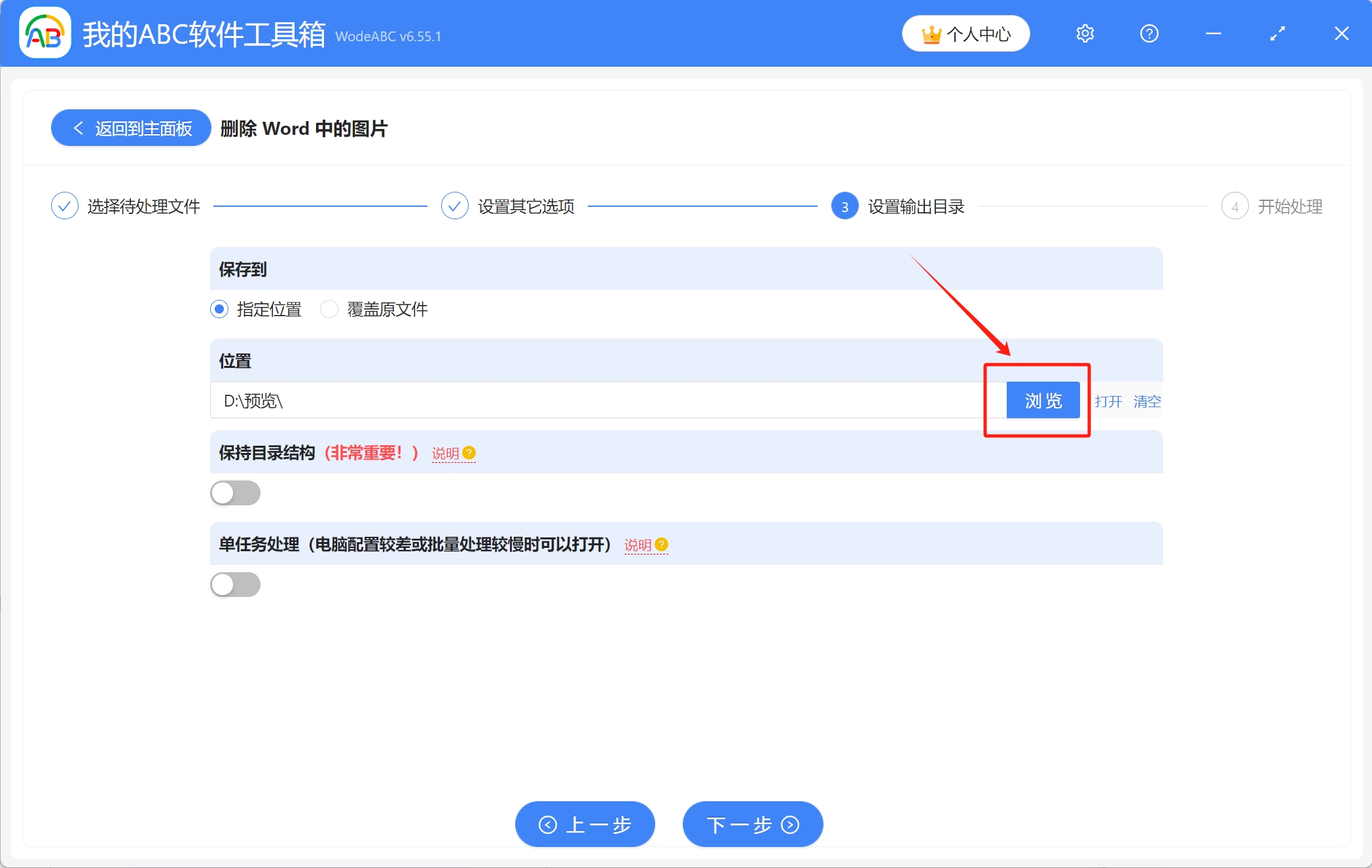
5、等待片刻,当显示出【处理完成】字样,表示我们成功同时删除了多个Word文档中的图片,可前往保存位置进行查看。
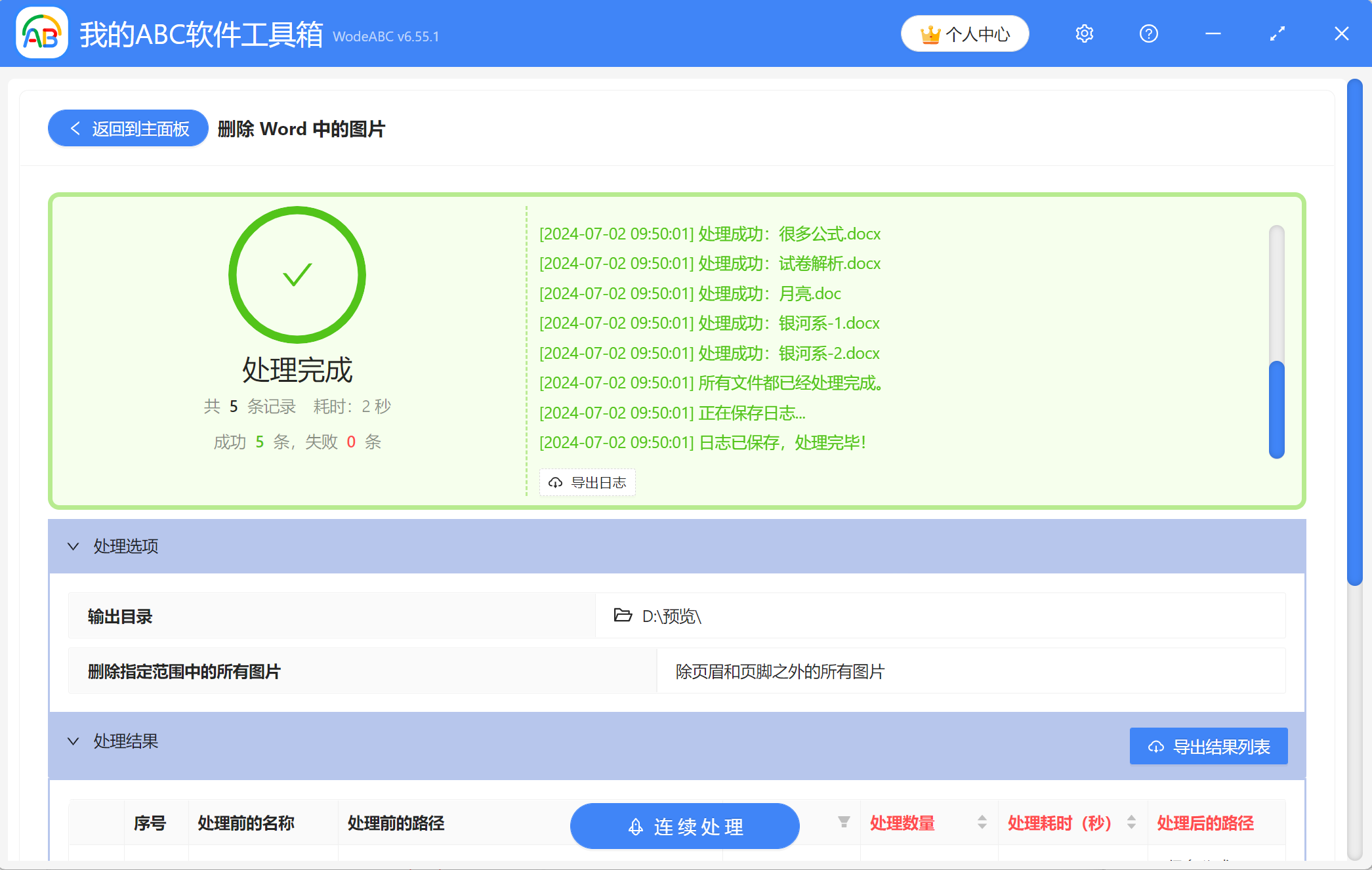
声明:网站中的图文、视频等内容均仅限于制作该内容时所使用的软件版本和操作环境,如后续因产品更新导致您的操作与网站上的内容不一致请以实际为准!